Khóa tình duyệt Google Chrome khi không sử dụng giúp bạn tránh được những con mắt tò mò có thể gây nguy hiểm cho thông tin dữ liệu cá nhân của bạn, nếu đang sử dụng Chrome để duyệt web hàng ngày, hãy ghi nhớ ngay cho mình bí kíp tuyệt vời giúp bạn có thể khóa trình duyệt Chrome lại khi cần thiết nhé.
Trình duyệt Chrome đã hỗ trợ tính năng New Profile Management System, cho phép khóa trình duyệt dựa theo tài khoản người dùng, tính năng này rất hữu ích nếu trong trường hợp người dùng có việc phải đi ra ngoài hoặc không dùng đến máy tính. Tính năng này hiện cũng có trên Firefox và Opera, nó giúp họ tránh được những con mắt tò mò, sự lợi dụng để làm điều xấu. Cùng theo dõi cách thực hiện nhé.
Lưu ý: Tính năng này chỉ hoạt động dựa trên tài khoản Google (bao gồm tất cả dịch vụ gmail, youtube) của người dùng, đây cũng là tài khoản để đồng bộ hóa trình duyệt trên Chrome.
Cách khóa trình duyệt Chrome khi không ngồi máy
Bước 1: Truy cập vao địa chỉ chrome://flags trên thanh địa chỉ của Chrome
Trong trang web chuyên về các thử nghiệm của Chrome, bạn nhấn tổ hợp phím Ctrl +F > gõ từ khóa enable-new-profile-management
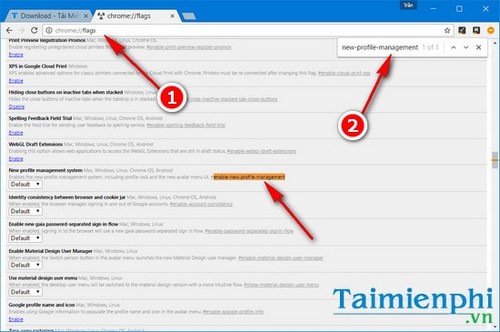
Cách khóa trình duyệt Chrome khi không ngồi máy
Bước 3: Nhấn vào Mặc định và chuyển giá trị sang Enabled (Đã bật) để kích hoạt tính năng Bật hệ thống quản lý hồ sơ mới. Tính năng thử nghiệm này sẽ cho phép bạn có thể quản lý hồ sơ người dùng, khóa hồ sơ cũ và giao diện người dùng được chọn.
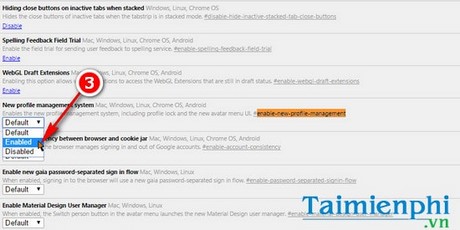
Hướng dẫn khóa trình duyệt Chrome khi không ngồi máy
Bước 4: Mặc định sau khi chọn tính năng này, bạn sẽ cần phải khởi động lại hệ thống để lưu lại mọi thay đổi. Nhấn Relaunch Now (Chạy lại ngay bây giờ).

Khóa trình duyệt Chrome khi không ngồi máy
Bước 5: Sau khi khởi động lại Chrome, bạn sẽ thấy một nút nhỏ trên thanh trình duyệt, đây chính là mục tùy chỉnh và quản lý hồ sơ người dùng của Chrome.
Khi nhấp chọn vào đây, bạn sẽ thấy có lựa chọn Exit and Childlock (khóa), Sau khi nhấn tùy chọn này, tài khoản và mọi tác vụ đang thực hiện trên trình duyệt Chrome sẽ bị khóa lại và chỉ hiển thị một màu tối sẫm.

cài đặt khóa trình duyệt Chrome khi không ngồi máy
Bước 6: Nếu là người dùng khác truy cập vào Chrome trên máy bạn sẽ phải thực hiện đăng nhập tài khoản người dùng Chrome của bạn, bao gồm email và mật khẩu.

Đóng trình duyệt Chrome khi không ngồi máy
Nhấn vào biểu tượng kháo để tiến hành nhập tài khoản và mật khẩu Google.

đóng trình duyệt Chrome khi không ngồi máy
Hoặc nhập mật khẩu trực tiếp trong tài khoản để đăng nhập. Hoặc bạn cũng có thể nhấn Browse as guest để duyệt dưới tư cách khác, lúc đó thì mọi thiết lập của Chrome sẽ gần như ở trạng thái ban đầu.

Cách khóa trình duyệt máy tính
Nhấn Next để tiếp tục đăng nhập vào tài khoản.

Khóa trình duyệt web khi không sử dụng
Nhấn Next để kết thúc.
Hoặc không bắt buộc họ phải tạo một người dùng (profile) cá nhân mới trên Chrome thì mới có thể truy cập web trên Chrome. Cách đơn giản nhất là nhấn vào tùy chọn Duyệt với tư cách cá nhân ở góc dưới màn hình.
Lưu ý rằng, ngay cả khi bạn có cố ý khởi động lại trình duyệt hay không đi chăng nữa, bạn bắt buộc phải đăng nhập bằng tài khoản Chrome chính thì mới có thể mở khóa trình duyệt và duyệt web với bookmark và lịch sử như thông thường.
https://thuthuat.taimienphi.vn/cach-khoa-trinh-duyet-chrome-khi-khong-ngoi-may-9125n.aspx
Trình duyệt Chrome là một trong những trình duyệt web tốt nhất bên cạnh Firefox và Cốc Cốc hiện nay, không chỉ nhờ tốc độ mà còn nhờ một số phím tắt Google Chrome hay trên cốc cốc và các trình duyệt web khác hữu ích giúp người dùng có thể duyệt web nhanh hơn, tiện lợi hơn. Tuy nhiên để có được toàn bộ những tính năng hữu ích nhất trên trình duyệt này, bạn cần cài đặt Chrome làm trình duyệt mặc định trên máy tính thì mới có thể set được một số quyền khi duyệt web trên Chrome.